『Bookmark Manager』は、Chromeのブックマーク機能をより便利に使えるGoogle公式の拡張機能だ。ワンクリックで快適にブックマークができるようになったほか、登録しているブックマークの一覧性が高められている。また、検索機能も改善され、すばやく目的のブックマークを探せるようになった。ブックマークをよりスマートに使いこなしたい人はもちろん、登録しすぎてどこに何があるのかわからないという人にも適している。
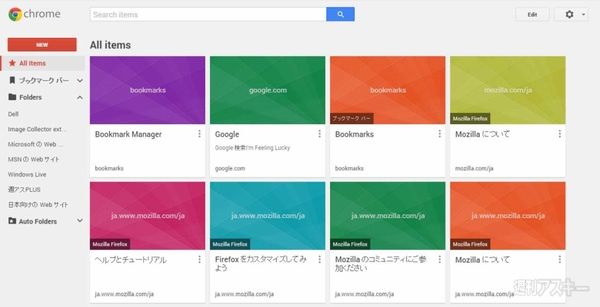 |
|---|
■インストール
グーグルのウェブサイト“Chrome ウェブストア”の『Bookmark Manager』のダウンロードページにアクセスしよう
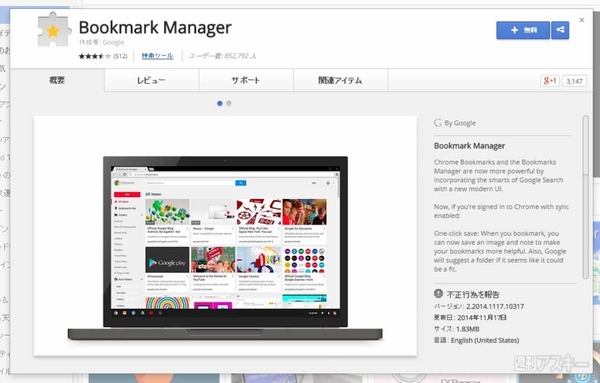 |
|---|
右上に表示された【+ 無料】を押し、【追加】をクリックすると数秒でインストールが終了する。
■ブックマークしてみよう
アドレスバーの右端にあるスターをクリックすると、サイト名やそのサイトの説明などが表示されたウインドーが現われる。以前は2クリックする必要があったブックマークがワンクリックで完了する。
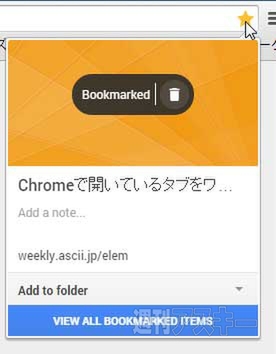 |
|---|
画面下部の【Add to folder】をクリックすると、そのサイトのブックマークを任意のフォルダーに登録できる。その上にある“Add a note”にはメモなどを入力できる。
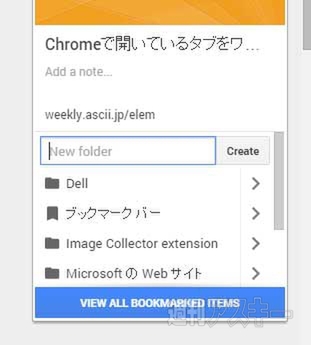 |
|---|
■ブックマークを確認する
Bookmark Managerをインストールすると、ブックマークバーに【Bookmarks】のアイコンが追加される。これをクリックすると、ブックマークの一覧ページが開く。
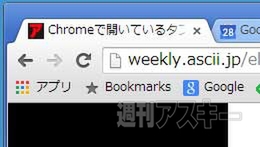 |
|---|
ブックマークがサムネイルとして並んだ画面が表示される。サムネイルをクリックすると、そのサイトにアクセスできる。従来はポップアップしたメニューに、テキストとサイトのアイコンが並ぶだけだったが、ビジュアル的に見やすくなり目的のサイトにアクセスしやすくなっている。
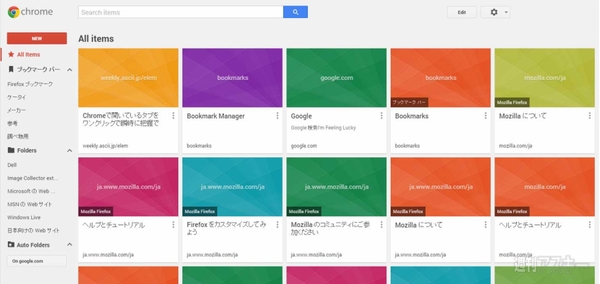 |
|---|
上部には検索ウインドーが備えられており、キーワードを入力することで、目的のブックマークをすばやく探せる。
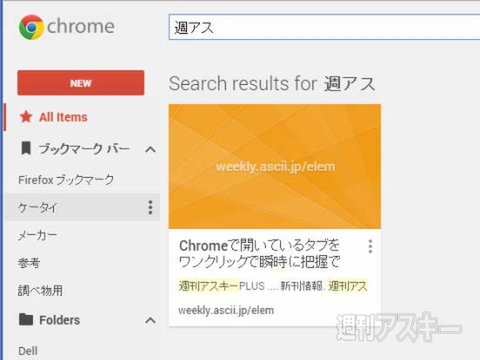 |
|---|
手動でブックマークを整理することも可能。サムネイルにカーソルをあわせると表示されるチェックマークをクリックすると、上部にメニューが表示される。“Move to folder”をクリックすれば、移動するフォルダーを選択できる。左側のフォルダーにサムネイルをドラッグ・アンド・ドロップして移すことも可能だ。
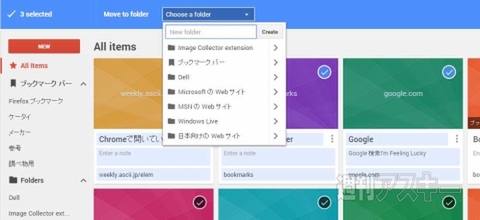 |
|---|
■フォルダーの共有機能にも対応
ブックマークを整理するためのフォルダは“Private”か“Public”のいずれかを選択できる。“Public”を選択すると、フォルダーを共有できる。
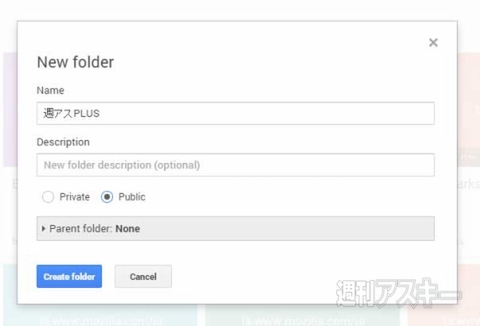 |
|---|
作成したフォルダーを開き、右上の【Share this folder】をクリックすると、フォルダのURLが生成される。これを活用すれば、フォルダーを簡単に共有できる。
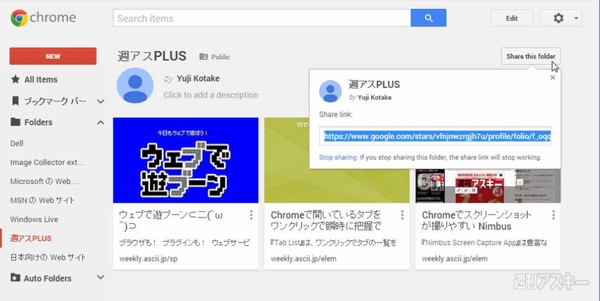 |
|---|
ブックマークの登録や、目的のブックマークへのアクセスが格段にしやすくなるBookmark Manager。整理もしやすく、より効率的にウェブを使うための有効なツールといえるだろう。長年、登録するだけでメンテナンスは特にしていないという人や、登録したものをとりあえず惰性で使っているという人も、これを機に自分のブックマークを見直してみてはいかがだろうか。
●関連サイト
Bookmark Manager
バージョン:2.2014.1117.10317
利用無料
作者:Google
週刊アスキーの最新情報を購読しよう



